Para llevar a cabo la ejecución de STELA desde un pipeline CI/CD, ya sea ejecutar una carpeta, escenario o automatización, es esencial contar con dos datos fundamentales:
- Token
- ID
Estos datos se obtienen fácilmente desde el intuitivo Panel de Administración de STELA.
Obtener el Token #
El Token desempeña un papel esencial al posibilitar la ejecución de automatizaciones en STELA sin la necesidad de recurrir a credenciales de usuario y contraseña. En otras palabras, el token actúa como un sustituto seguro de las credenciales convencionales en el contexto de un proyecto específico. Es crucial resaltar que el manejo del token debe llevarse a cabo con la debida atención a la seguridad, garantizando así la integridad y confidencialidad de la información asociada.
Pasos:
- Ingresar a la ventana “Proyectos”
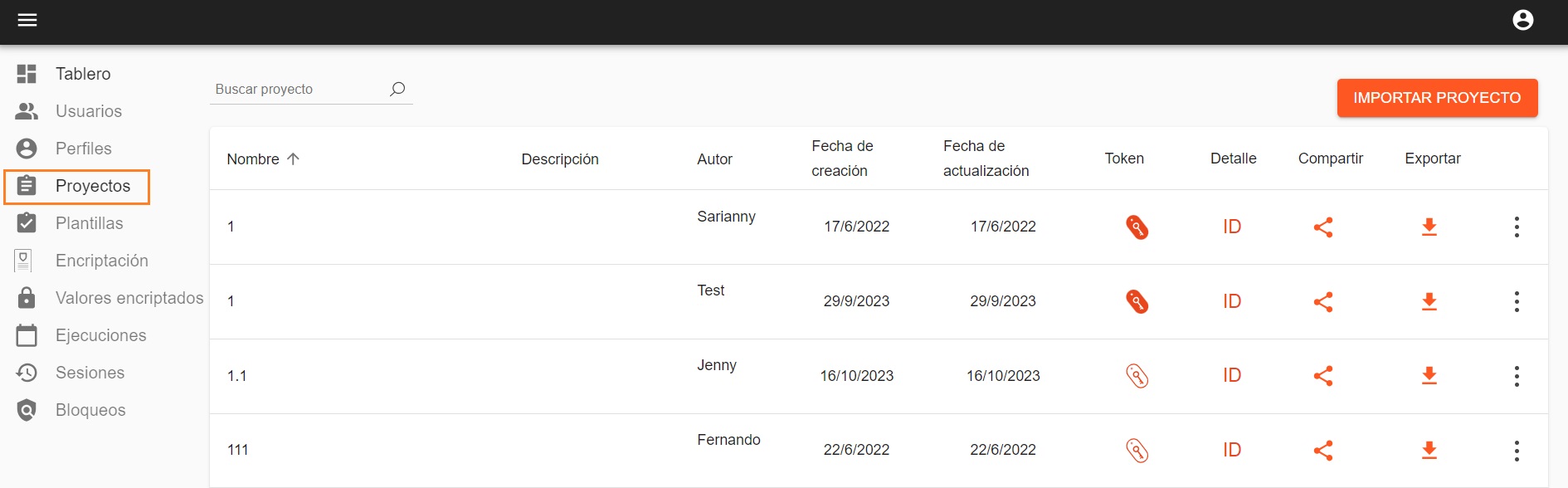
2. Dentro de la columna «Token» se podrá observar qué proyectos presentan un token creado y cuáles no.
- Proyecto con token ya creado

- Proyecto sin token asignado

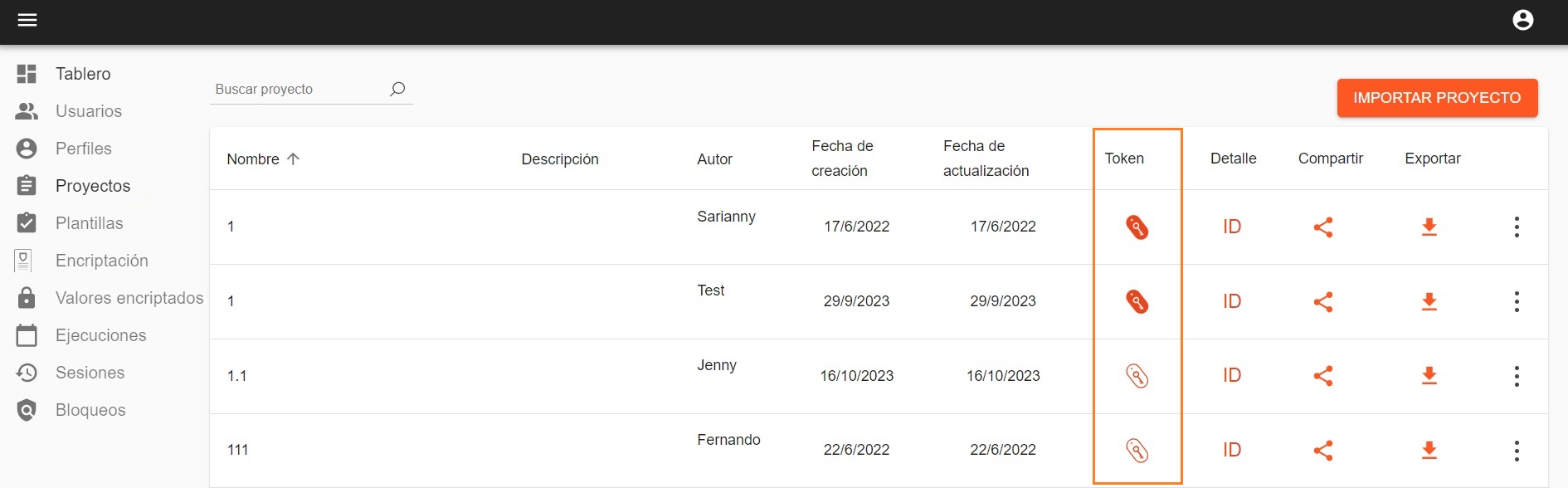
En caso de querer crear un nuevo token se debe hacer clic sobre ![]() del proyecto al que se le desea asignar. Se abrirá la siguiente ventana:
del proyecto al que se le desea asignar. Se abrirá la siguiente ventana:
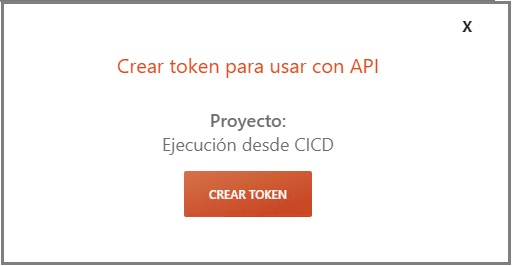
Al hacer clic en «CREAR TOKEN» aparecerá la siguiente ventana con el token ya creado, el cual se puede copiar haciendo clic en ![]()
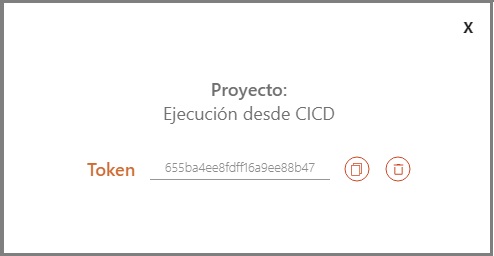
Se notificará que ha sido copiado: ![]()
En el caso de tener el proyecto con el Token ya creado, se debe hacer clic sobre ![]() y se podrá observar el token del proyecto:
y se podrá observar el token del proyecto:
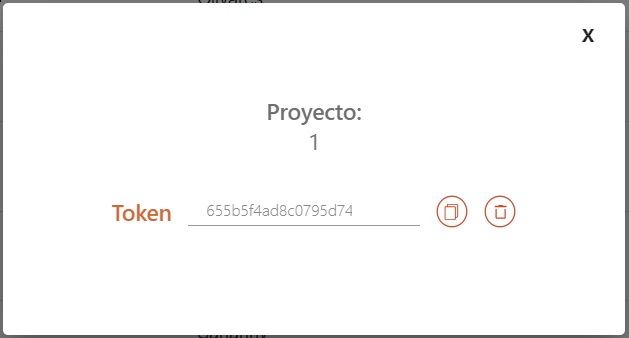
Obtener el ID #
Para obtener el ID se debe ingresar a la ventana «Proyectos«, allí se podrá observar una columna con el nombre «Detalle«.
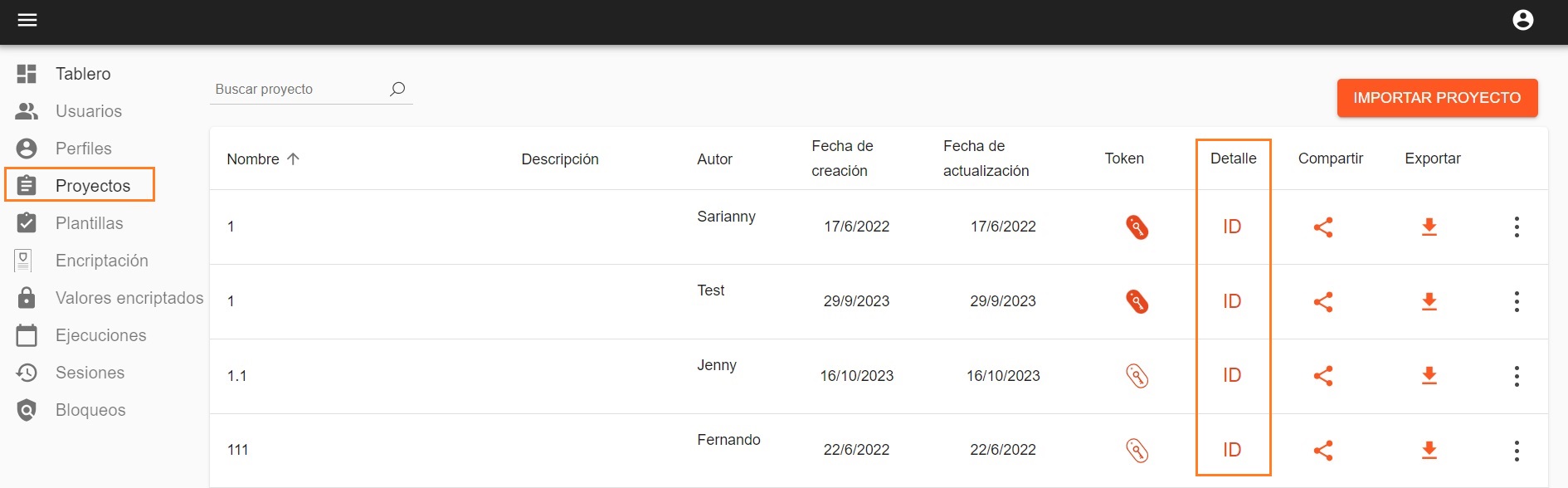
Hacer clic sobre ![]() del proyecto con el que queremos interactuar. Se abrirá un panel con las carpetas y escenarios que contiene el proyecto.
del proyecto con el que queremos interactuar. Se abrirá un panel con las carpetas y escenarios que contiene el proyecto.
Se observa el ID del proyecto junto con los elementos que contiene.
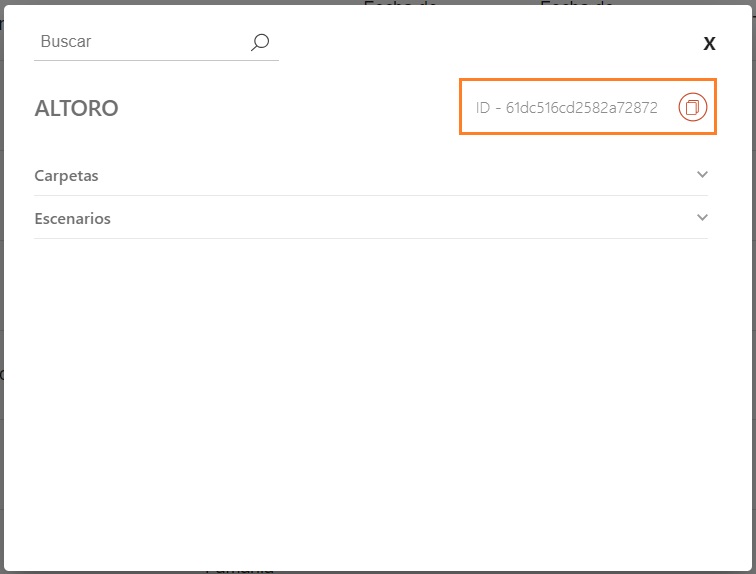
ID de carpeta #
Para obtener el ID de una carpeta se debe presionar la flecha de la derecha. Se desplegarán las carpetas que contiene el proyecto.
Ejemplo: carpeta «Altoro pruebas»
Se observa el ID a la derecha el cual se puede copiar haciendo clic en ![]()
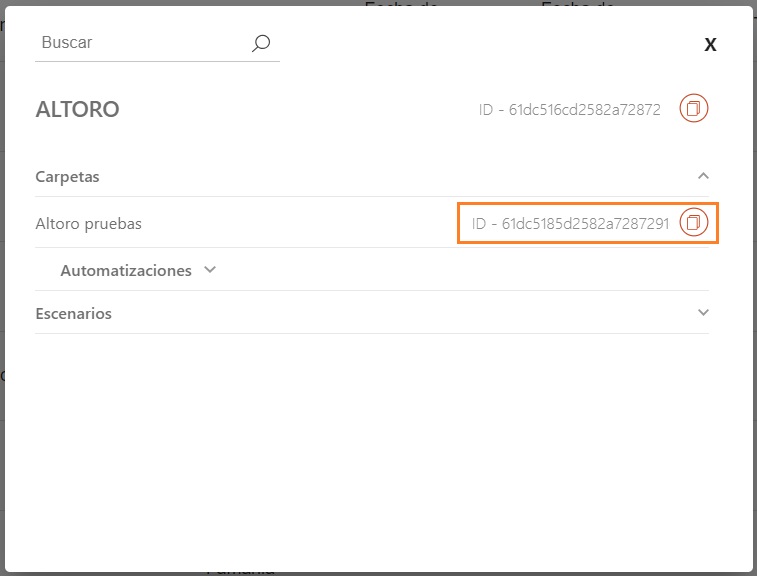
ID de automatización #
Una vez desplegadas las carpetas se observa la opción «Automatizaciones», al hacer clic allí se pueden ver las automatizaciones que contiene la carpeta.
Ejemplo: Automatización «Práctica 1»
Se observa el ID a la derecha el cual se puede copiar haciendo clic en ![]()
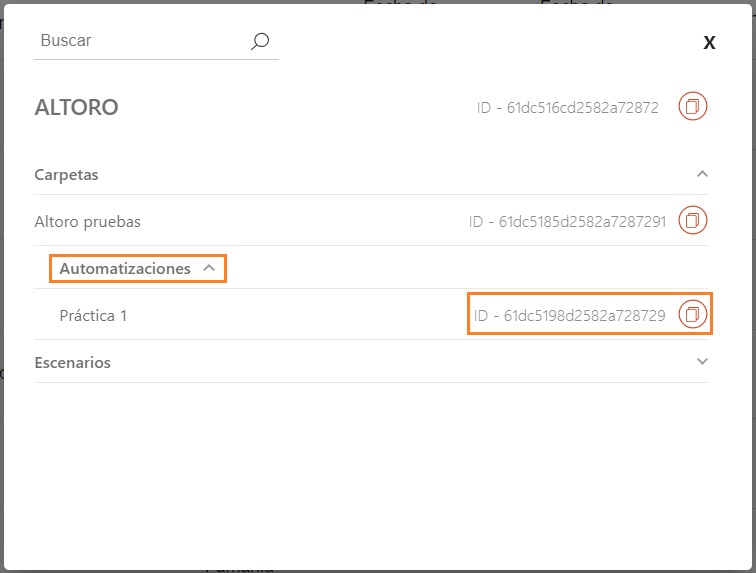
ID de escenarios #
Para obtener el ID de un escenario se debe presionar la flecha de la derecha bajo el título «Escenarios». Se desplegarán los escenarios que contiene el proyecto.
En este caso este proyecto presenta tres escenarios.
Ejemplo: Escenario «A».
Se observa el ID a la derecha el cual se puede copiar haciendo clic en ![]()
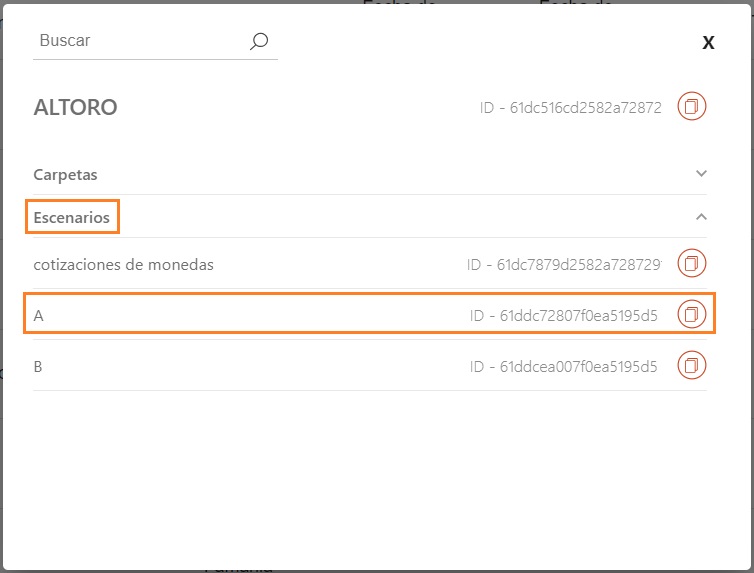
Enlace: Configuraciones para ejecutar STELA desde un pipeline CI/CD #
Estos datos son utilizados para ejecutar STELA desde un pipeline CI/CD. Puedes acceder al siguiente link para realizar las configuraciones correspondientes: